Heim >System-Tutorial >Windows-Serie >So partitionieren Sie die Festplatte in Win11. Detaillierte Anleitung zum Partitionieren der Festplatte in Win11
So partitionieren Sie die Festplatte in Win11. Detaillierte Anleitung zum Partitionieren der Festplatte in Win11
- WBOYWBOYWBOYWBOYWBOYWBOYWBOYWBOYWBOYWBOYWBOYWBOYWBOriginal
- 2024-09-09 10:15:011092Durchsuche
Anleitung zum Partitionieren eines Win11-Computers Wenn Sie kürzlich einen neuen Computer gekauft haben und festgestellt haben, dass dieser nur über ein Laufwerk C verfügt, möchten Sie möglicherweise die Festplatte partitionieren, um Ihre Daten besser zu organisieren. Für Windows 11-Systeme ist der Partitionierungsprozess wie folgt. Der PHP-Editor Xiaoxin führt Sie Schritt für Schritt durch den gesamten Prozess. Bitte lesen Sie weiter, um die detaillierten Schritte zu erfahren.
Ausführliches Tutorial zur Festplattenpartitionierung in Win11
1. Zuerst klicken wir in Windows 11 mit der rechten Maustaste auf „Diesen PC“, wählen „Verwalten“ und wählen „Datenträgerverwaltung“ aus der Liste auf der linken Seite des Fensters „Computerverwaltung“.
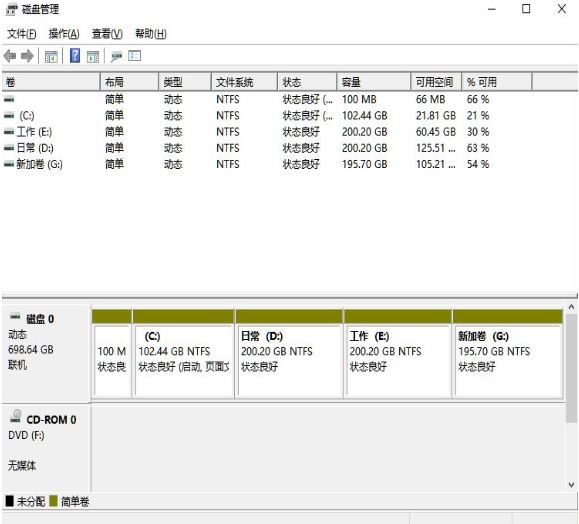
2. Klicken Sie dann in der Partitionsliste mit der rechten Maustaste auf den Partitionsteil und wählen Sie „Volume komprimieren“.
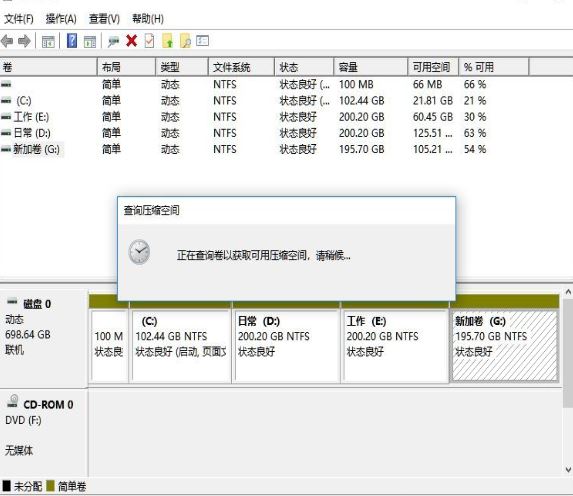
3. Achten Sie bei der Eingabe der Größe des Speicherplatzes, den Sie trennen möchten, darauf, dass mindestens 50 GB Kapazität übrig bleiben. Klicken Sie auf „Komprimieren“.
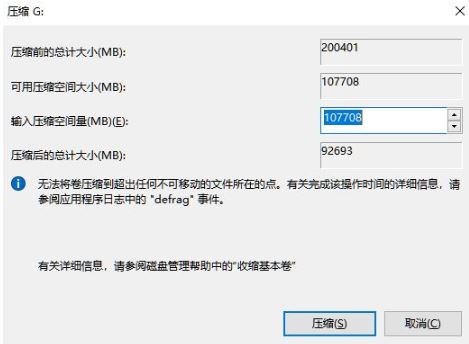
4. Klicken Sie dann mit der rechten Maustaste auf das Leerzeichen, wählen Sie „Neues einfaches Volume“ und klicken Sie auf „Weiter“.

5. Für nicht zugewiesenen Speicherplatz können Sie ihn auch auswählen und partitionieren. Klicken Sie mit der rechten Maustaste auf die ausgewählte Partition und wählen Sie „Volume erweitern“. um es zu partitionieren.

Das obige ist der detaillierte Inhalt vonSo partitionieren Sie die Festplatte in Win11. Detaillierte Anleitung zum Partitionieren der Festplatte in Win11. Für weitere Informationen folgen Sie bitte anderen verwandten Artikeln auf der PHP chinesischen Website!
In Verbindung stehende Artikel
Mehr sehen- So lösen Sie das Problem, dass sich der Windows 7-Desktop um 90 Grad dreht
- So beenden Sie einen laufenden Prozess in Win7 zwangsweise
- Heute veröffentlichte Vorschauversion von Win11 Build 25336.1010: Wird hauptsächlich zum Testen von Betriebs- und Wartungspipelines verwendet
- Win11 Beta-Vorschau Build 22621.1610/22624.1610 heute veröffentlicht (einschließlich Update KB5025299)
- Die Fingerabdruckerkennung kann auf ASUS-Computern nicht verwendet werden. Tipps zum Hinzufügen von Fingerabdrücken zu ASUS-Computern

